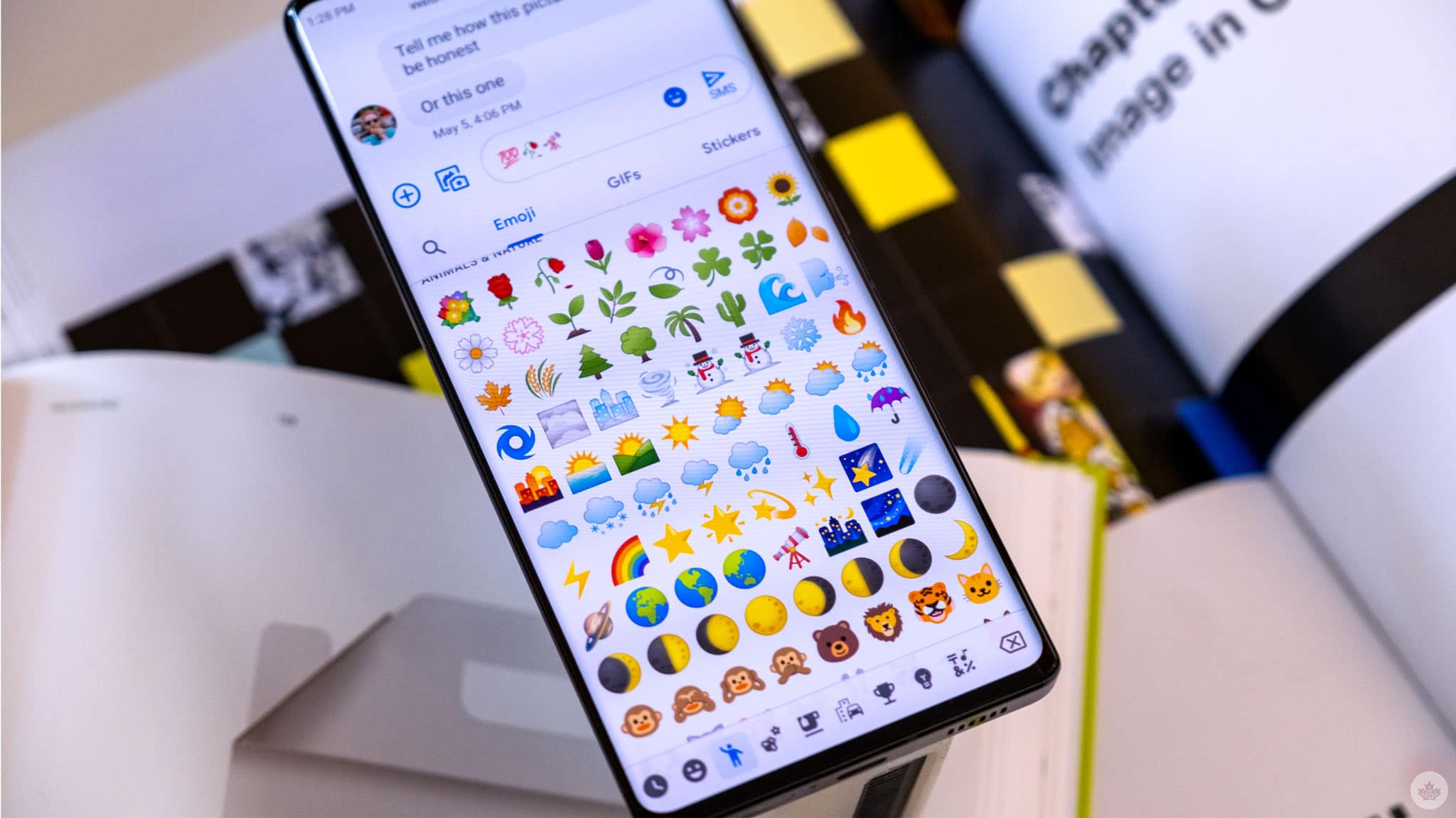اگر برای یافتن فولدر مورد نظر خود در میان انبوهی از فولدرها زمان زیادی صرف میکنید، در مطلب تغییر رنگ فولدرها در مک با انارمگ همراه باشید تا راهی سریع برای رسیدن به خواسته خود پیدا کنید.
روشهایی برای تغییر رنگ فولدرها در مک
تغییر رنگ دادن فولدرها در دستهبندی، یافتن سریعتر و همچنین اولویتبندی آنها به کاربران کمک شایانی میکند.
تغییر رنگ پوشه با استفاده از Preview
- در مک خود برنامه Finder را اجرا کنید و بر روی فولدر مورد نظر خود راست کلیک کنید.
- گزینه Get Info را انتخاب کنید.
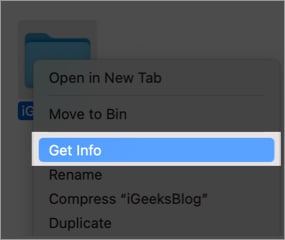
- بر روی آیکن فولدر واقع در بالای سمت چپ کلیک کنید. آیکن مذکور هایلایت میشود.
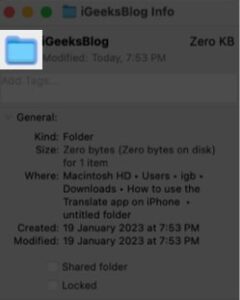
- از نوار منو گزینه Edit را انتخاب کنید و سپس بر روی Copy کلیک کنید. همچنین میتوانید Cmd (⌘) + C را به جای آن فشار دهید.
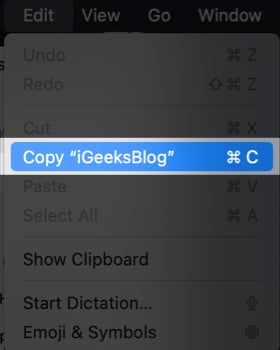
- اکنون از طریق اسپات لایت (Cmd (⌘) + spacebar)، بخش Preview را اجرا کنید.
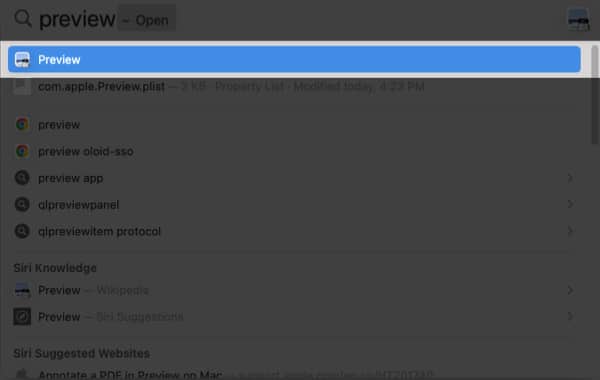
- از نوار منو گزینه File و سپس New from Clipboard را انتخاب کنید.
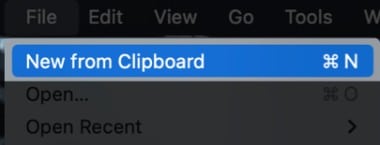
- بر روی Markup tool (به شکل مداد) کلیک کنید.
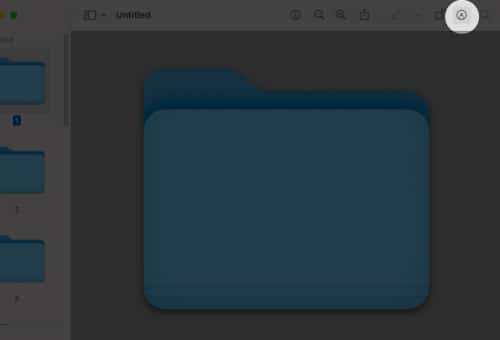
- به بخش Adjust Color (آیکن تنظیمات) بروید.
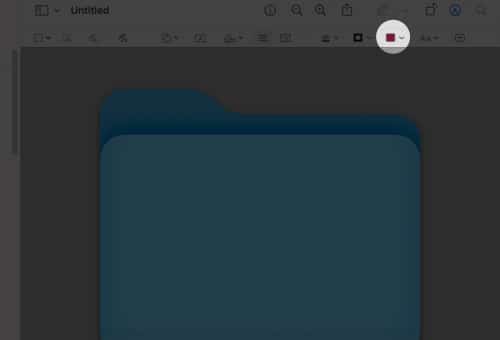
- با جابجا کردن نوار لغزنده در این قسمت، رنگ دلخواه خود را انتخاب کنید.
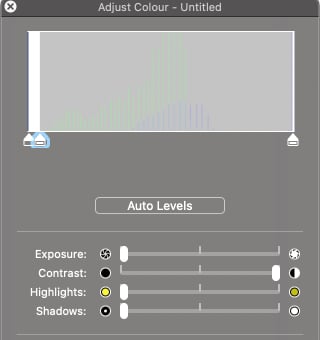
- برای بستن این صفحه بر روی × ضربه بزنید.
- فولدر رنگی را انتخاب کنید و با Cmd (⌘) + C آن را کپی کنید. سپس بر روی × ضربه بزنید.
- گزینه Delete را از باکس نمایش داده شده انتخاب کنید.
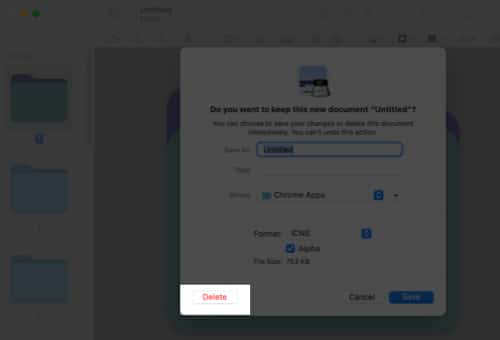
- به پنجره Info که از ابتدا باز شد مراجعه کنید. اگر به طور اتفاقی آن را بستهاید به فولدر برگردید و پس از راست کلیک کردن، گزینه Get Info را انتخاب کنید.
- در پنجره باز شده، آیکن فولدر را انتخاب کنید و عمل Cmd (⌘) + V را انجام دهید.
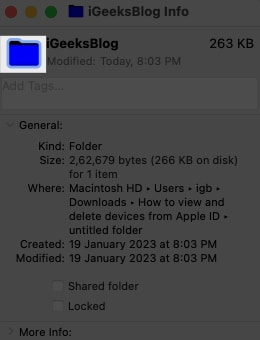
تغییر رنگ فولدرها در مک به کمک برنامه جانبی
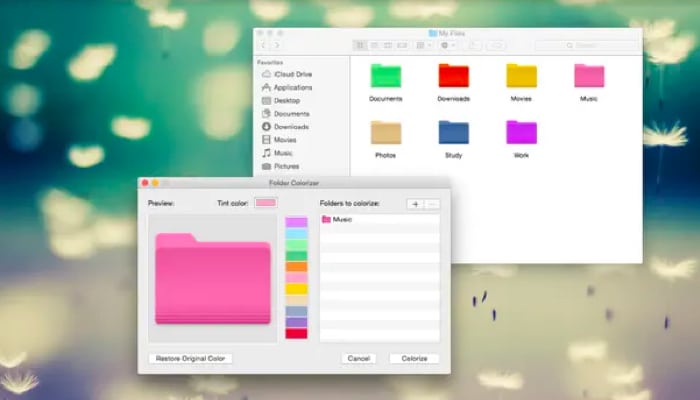
برخی از بهترین برنامههای شخص ثالث برای تغییر رنگ فولدر و توضیحاتی مختصر از هر کدام برای شما ارائه کردهایم:
- Folder Color: با استفاده از این برنامه میتوان رنگ فولدرها را تغییر داد و بدین ترتیب فولدرهای سفارشی ایجاد کرد.
- Folder Colorizer: تنها با درگ اند دراپ کردن فولدر در پنجره Folder Colorizer میتوان رنگ آن فولدر را عوض کرد.
- Folder Icons: در این برنامه میتوان رنگ، بافت و حتی آیکن مربوط به فولدرها را تغییر داد و فولدرهایی کاملاً شخصیسازی شده در اختیار داشت.
قابلیت شخصیسازی فولدرهای حاوی آیکن و تصاویر
عوض کردن فولدرهای آبیرنگ پیش فرض مک با فولدرهای سفارشی شده دلخواه کار بسیار سادهای است، اما نمیتوان تنها با یک حرکت این عمل را انجام داد. روشهای دیگری نیز برای دسته بندی فولدرها وجود دارد که در ادامه به آن اشاره شده است:
استفاده از تگها برای شخصیسازی فولدر
یکسان بودن فولدرها در روند پیدا کردن آنها مشکل ایجاد میکند و بهتر است آنها را سفارشی کرد. اگر تغییر رنگ فولدرها در مک برای شما سخت است، میتوان با استفاده از برچسب گذاری فولدرهای خود را مشخص کنید. برای این کار تنها باید بر روی پوشه راست کلیک کنید و تگ دلخواه را انتخاب کنید.
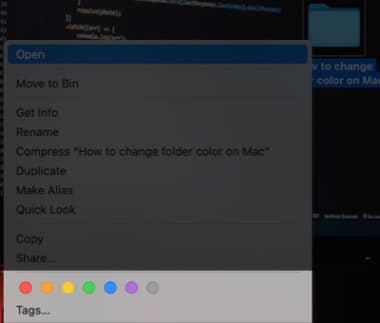
علاوه بر این میتوانید تگ منحصربهفرد برای فولدر ایجاد کنید. برای این کار به روش زیر عمل کنید:
- ابتدا بر روی Tags کلیک کنید.
- یک نام و سپس یک رنگ برای آن انتخاب کنید.
- بر روی گزینه Create new tag ضربه بزنید.
- برای ذخیرهسازی تگ جدید و بازگشت به صفحه بر روی Return کلیک کنید.
امیدواریم مطلب فوق برای شما در زمینه تغییر رنگ فولدرها در مک کاربردی باشد و به دسترسی سریعتر شما به پوشهها در مک کمک کند. همچنین، در مطلبی جداگانه میتوانید با نحوه ساخت شورتکاتهای دسک تاپ بر روی مک آشنا شوید.